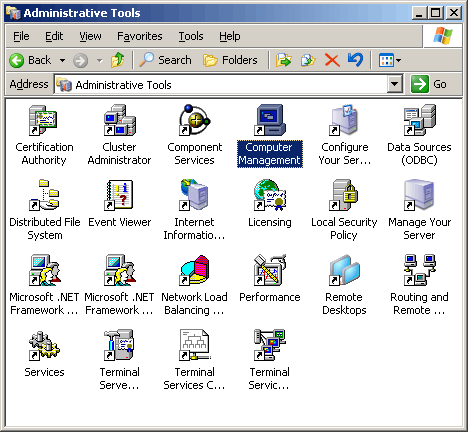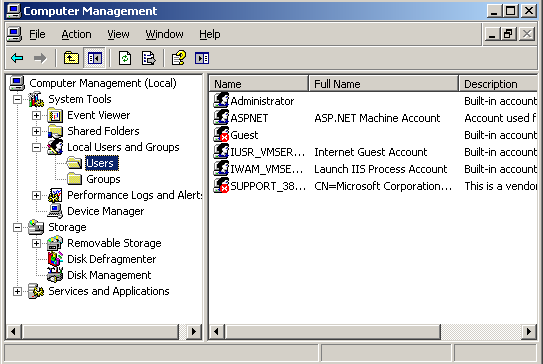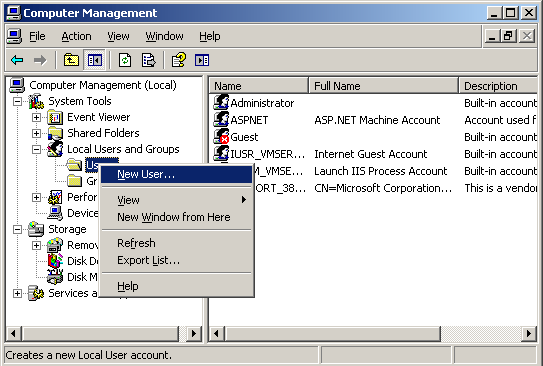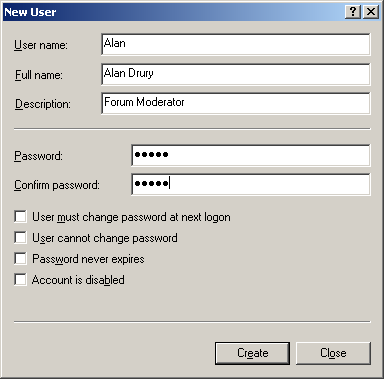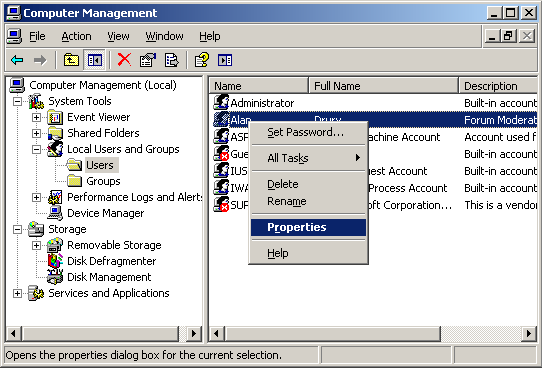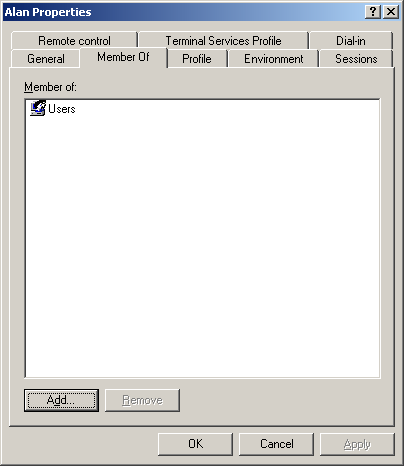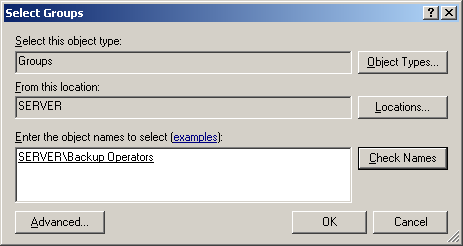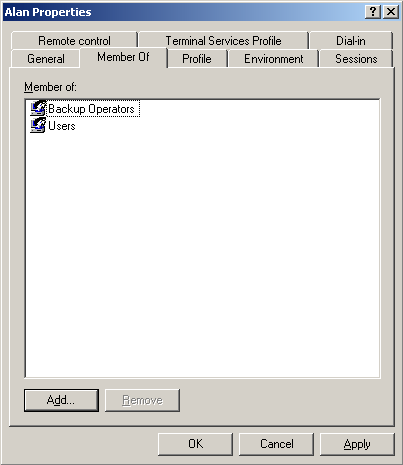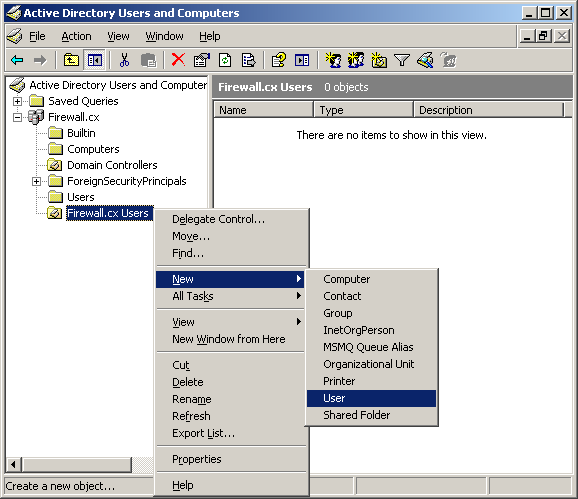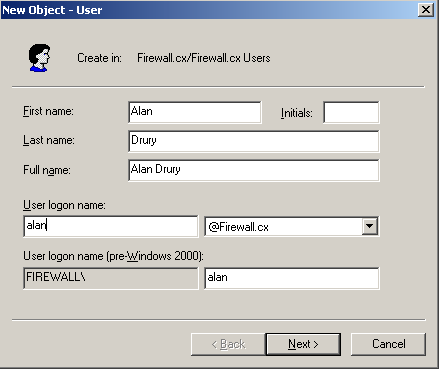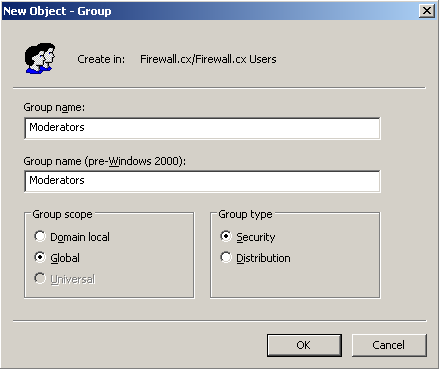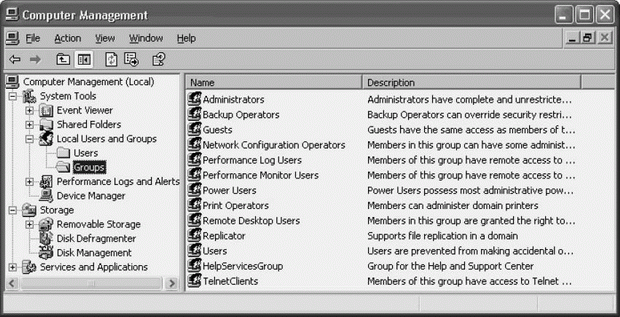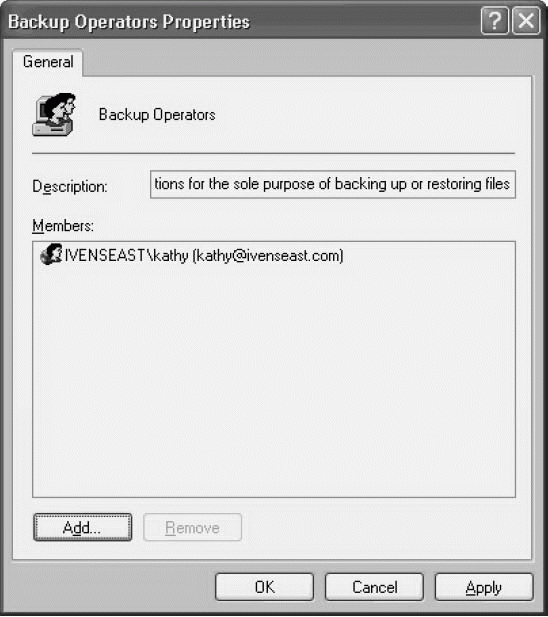Создание учетных записей и групп занимает важное место в обеспечении безопасности Windows Server 2003, поскольку, назначая им права доступа и привилегии, администратор получает возможность ограничить пользователей в доступе к конфиденциальной информации компьютерной сети, разрешить или запретить им выполнение в сети определенного действия, например архивацию данных или завершение работы компьютера.
Для работы с локальными учетными записями используется оснастка Local Users and Groups. Управление доменными учетными записями ведется централизованно на контроллерах домена, при этом используется оснастка Active Directory Users and Computers (см. главу 20 «Администрирование доменов»). Управление локальными учетными записями на контроллерах домена невозможно.
Оснастка Local Users and Groups
Оснастка Local Users and Groups (Локальные пользователи и группы) — это инструмент ММС, с помощью которого выполняется управление локальными учетными записями пользователей и групп — как на локальном, так и на удаленном компьютере. Запускать оснастку может любой пользователь. Выполнять администрирование учетных записей могут только администраторы и члены группы Power Users (Опытные пользователи).
Пример окна оснастки Local Users and Groups приведен на рис. 10.5.
Рис. 10.5. Окно оснастки Local Users and Groups в составе оснастки Computer Management
Папка Users
Сразу после установки системы Windows Server 2003 папка Users (Пользователи) содержит три автоматически создаваемые встроенные учетные записи, перечисленные ниже. Две первые записи имелись и в системах Windows 2000, третья появилась в Windows XP.
- Administrator (Администратор) — эту учетную запись используют при установке и настройке рабочей станции или сервера, являющегося членом домена. Она не может быть уничтожена, блокирована или удалена из группы Administrators (Администраторы), ее можно только переименовать.
- Guest (Гость) — эта учетная запись применяется для регистрации в компьютере без использования специально созданной учетной записи. Учетная запись Guest не требует ввода пароля и по умолчанию заблокирована. (Обычно пользователь, учетная запись которого блокирована, но не удалена, при регистрации получает предупреждение, и входить в систему не может.) Она является членом группы Guests (Гости). Ей можно предоставить права доступа к ресурсам системы точно так же, как любой другой учетной записи.
- SUPPORT_388945a0 — компания Microsoft зарезервировала эту запись за собой для поддержки справочной службы Help and Support Service; запись является заблокированной.
Примечание
Учетная запись HelpAssistant, использующаяся в системах Windows XP при работе средства удаленной помощи Remote Assistance; в Windows Server 2003 отсутствует.
Кроме того, могут появиться и другие пользовательские учетные записи, например, после установки служб Интернета — Internet Information Services.
Для работы с локальными пользователями можно использовать утилиту командной строки net user.
Команда net user <имяПользователя> /times позволяет определять день и время, когда пользователь может входить в данную систему.
Папка Groups
В системах Windows 2000 (на рабочей станции или сервере, являющимся членом домена) папка Groups (Группы) содержит шесть встроенных групп. Они создаются автоматически при установке системы. Ниже описаны свойства этих групп.
- Administrators (Администраторы) — ее члены обладают полным доступом ко всем ресурсам системы. Это единственная встроенная группа, автоматически предоставляющая своим членам весь набор встроенных прав. По умолчанию содержит встроенную учетную запись Administrator. Если компьютер подключен к домену, эта группа также содержит группу Domain Admins.
- Backup Operators (Операторы архива) — члены этой группы могут архивировать и восстанавливать файлы в системе независимо от того, какими правами эти файлы защищены. Кроме того, операторы архива могут входить в систему и завершать ее работу, но они не имеют права изменять настройки безопасности. По умолчанию пуста.
- Guests (Гости) — эта группа позволяет выполнить регистрацию пользователя с помощью учетной записи Guest и получить ограниченные права на доступ к ресурсам системы. Члены этой группы могут завершать работу системы. По умолчанию содержит пользователя Guest.
- Power Users (Опытные пользователи) — члены этой группы могут создавать учетные записи пользователей, но они имеют право модифицировать настройки безопасности только для созданных ими учетных записей. Кроме того, они могут создавать локальные группы и модифицировать состав членов созданных ими групп. То же самое они могут делать с группами Users, Guests и Power Users. Члены группы Power Users не могут модифицировать членство в группах Administrators и Backup Operators. Они не могут быть владельцами файлов, архивировать или восстанавливать каталоги, загружать и выгружать драйверы устройств и модифицировать настройки безопасности и журнал событий. По умолчанию пуста.
- Replicator (Репликатор) — членом группы Replicator должна быть только учетная запись, с помощью которой можно зарегистрироваться в службе репликации контроллера домена. Ее членами не следует делать рабочие учетные записи. По умолчанию пуста.
- Users (Пользователи) — члены этой группы могут выполнять большинство пользовательских функций, например, запускать приложения, пользоваться локальным или сетевым принтером, завершать работу системы или блокировать рабочую станцию. Они также могут создавать локальные группы и регулировать состав их членов. Они не могут получить доступ к общему каталогу или создать локальный принтер. По умолчанию содержит служебные учетные записи NT AUTHORITYAuthenticated Users (S-1-5-11) и NT AUTHORITYINTERACTIVE (S-1-5-4). Если компьютер подключен к домену, эта группа также содержит группу Domain Users.
В системах Windows XP появились еще три группы.
- Network Configuration Operators (Операторы настройки сети) — группа, члены которой имеют некоторые права по настройке сетевых служб и параметров. По умолчанию пуста.
- Remote Desktop Users (Удаленные пользователи рабочего стола) — эта группа содержит имена пользователей, которым явно разрешен удаленный доступ к рабочему столу.
- HelpSenicesGroup (Группа служб поддержки) — группа для поддержки справочной службы Help and Support Service. По умолчанию содержит учетную запись SUPPORT_388945aO.
Еще четыре группы появились в системах Windows Server 2003.
- Performance Log Users — члены этой группы могут удаленно запускать журналы регистрации. По умолчанию содержит служебную учетную запись NT AUTHORITYNETWORK SERVICE (S-l-5-20).
- Performance Monitor Users — группа, члены которой могут выполнять мониторинг производительности компьютера. По умолчанию пуста.
- Print Operators — члены этой группы могут администрировать принтеры в домене. По умолчанию пуста.
- TelnetClients — группа, члены которой имеют доступ к службе Telnet Server на данном компьютере. По умолчанию пуста.
Для работы с локальными пользователями можно использовать утилиту командной строки net localgroup.
Создание пользовательской учетной записи
Для создания учетных записей пользователей:
1. В оснастке Local Users and Groups установите указатель мыши на папку Users и нажмите правую кнопку. В контекстном меню выберите команду New User (Новый пользователь). Появится диалоговое окно New User (рис. 10.6).
Рис. 10.6. Создание новой локальной учетной записи
2. В поле User name (Пользователь) введите имя создаваемого пользователя, которое будет использоваться для регистрации в системе. В поле Full name (Полное имя) введите полное имя создаваемого пользователя; это имя будет отображаться в меню Start. В поле Description (Описание) можно ввести описание создаваемой учетной записи. В поле Password (Пароль) введите пароль пользователя и в поле Confirm password (Подтверждение) подтвердите его правильность вторичным вводом.
3. Установите или снимите флажки User must change password at next logon (Потребовать смену пароля при следующем входе в систему), User cannot change password (Запретить смену пароля пользователем), Password never expires (Срок действия пароля не ограничен) и Account is disabled (Отключить учетную запись).
4. Нажмите кнопку Create (Создать). Чтобы создать еще одного пользователя, повторите шаги 2 и 3. Для завершения работы нажмите кнопку Close (Закрыть).
Созданный пользователь автоматически включается в локальную группу Users; вы можете открыть вновь созданную учетную запись и изменить членство пользователя в группах.
Рис. 10.7. Окно свойств локальной учетной записи пользователя
Имя пользователя должно быть уникальным для компьютера. Имя пользователя не может состоять целиком из точек и пробелов. Оно может содержать до 20 символов верхнего и нижнего регистра. Ниже приведены символы, применение которых в имени пользователя недопустимо: » / [ ]:; | =, + *?<>
Обратите внимание на то, что в окне свойств учетной записи пользователя (рис. 10.7) имеется множество вкладок, на которых можно устанавливать различные параметры, определяющие возможности этой учетной записи при работе в различных режимах (например, вкладки Remote control и Sessions), а также конфигурацию пользовательской среды (например, вкладки Profile и Environment).
Управление локальными группами
Создание локальной группы
Для создания локальной группы:
1. В окне оснастки Local Users and Groups установите указатель мыши на папке Groups и нажмите правую кнопку. В появившемся контекстном меню выберите команду New Group (Новая группа). Откроется окно New Group (рис. 10.8).
Рис. 10.8. Создание локальной группы
2. В поле Group name (Имя группы) введите имя новой группы.
3. В поле Description (Описание) можно ввести описание новой группы.
4. В поле Members (Члены группы) можно сразу же добавить пользователей и группы, которые войдут в данную группу: для этого нужно нажать кнопку Add (Добавить) и указать члена группы в окне Select Users (Выбор Пользователей). Окно Select Users позволяет непосредственно ввести имя пользователя (и проверить его правильность, если будет нажата кнопка Check names). Нажав кнопку Advanced (Дополнительно), можно выполнить поиск всех учетных записей на компьютере и выбрать нужную запись из полученного списка. Если компьютер подключен к домену, то при наличии достаточных полномочий можно выполнять поиск в каталоге Active Directory и выбирать доменных пользователей и группы.
5. Для завершения нажмите кнопку Create и затем — Close.
Имя локальной группы должно быть уникальным в пределах компьютера. Оно может содержать до 256 символов в верхнем и нижнем регистрах. В имени группы запрещено применение символа обратной наклонной черты ().
Изменение членства в локальной группе
Чтобы добавить или удалить учетную запись пользователя из группы:
1. Выберите модифицируемую группу в окне оснастки Local Users and Groups и нажмите правую кнопку. В появившемся контекстном меню выберите команду Add to Group (Добавить в группу) или Properties (Свойства).
2. Для того чтобы добавить новые учетные записи в группу, нажмите кнопку Add. Далее следуйте указаниям диалогового окна Select Users.
3. Для того чтобы удалить из группы некоторых пользователей, в поле Members (Члены группы) окна свойств группы выберите одну или несколько учетных записей и нажмите кнопку Remove (Удалить).
На компьютерах — членах домена в локальную группу можно добавлять как локальных пользователей, созданных на компьютере, так и пользователей и глобальные группы, созданные в домене, к которому принадлежит компьютер, или в доверяемых доменах.
Примечание
Встроенные группы не могут быть удалены. Удаленные группы не могут быть восстановлены. Удаление группы не отражается на учетных записях входящих в нее пользователей.
Изменение и удаление учетных записей
Изменять, переименовывать и удалять локальные учетные записи пользователей и групп можно с помощью контекстного меню, вызываемого щелчком правой кнопки мыши на имени пользователя, либо посредством меню Action (Действие) на панели меню оснастки Local Users and Groups (при этом в правом подокне оснастки должна быть выбрана модифицируемая или удаляемая учетная запись пользователя).
Поскольку переименованная учетная запись сохраняет идентификатор безопасности (Security Identifier, SID), она сохраняет и все свои свойства, например: описание, полное имя, пароль, членство в группах и т. д. Поскольку S1D уникален, нельзя после удаления пользователя или группы создать новую учетную запись со «старыми» свойствами. Поэтому иногда учетные записи пользователей просто временно блокируют.
03.07.2009 —
Posted by |
ms windows server 2003
Sorry, the comment form is closed at this time.
In a Windows server environment, it is very important that only authenticated users are allowed to log in for security reasons. To fulfill this requirement the creation of User accounts and Groups is essential.
User Accounts
In Windows Server 2003 computers there are two types of user accounts. These types are local and domain user accounts. The local user accounts are the single user accounts that are locally created on a Windows Server 2003 computer to allow a user to log on to a local computer. The local user accounts are stored in Security Accounts Manager (SAM) database locally on the hard disk. The local user accounts allow you to access local resources on a computer
On the other hand the domain user accounts are created on domain controllers and are saved in Active Directory. These accounts allow to you access resources anywhere on the network. On a Windows Server 2003 computer, which is a member of a domain, you need a local user account to log in locally on the computer and a domain user account to log in to the domain. Although you can have a same login and password for both the accounts, they are still entirely different account types.
You become a local administrator on your computer automatically because local computer account is created when a server is created. A domain administrator can be local administrator on all the member computers of the domain because by default the domain administrators are added to the local administrators group of the computers that belong to the domain.
This article discusses about creating local as well as domain user accounts, creating groups and then adding members to groups.
Creating a Local User Account
To create a local user account, you need to:
1. Log on as Administrator, or as a user of local administrator group or Account Operators local group in the domain.
2. Open Administrative Tools in the Control Panel and then click Computer Management, as shown in Figure 1.
Figure 1
3. Click Users folder under Local Users and Groups node, as shown in Figure 2.
Figure 2
4. Right-click Users and then click New User in the menu that appears, as shown in Figure 3:
Figure 3
The New User dialog box appears as shown below in Figure 4.
5. Provide the User name and the Password for the user in their respective fields.
6. Select the desired password settings requirement.
Select User must change password at next logon option if you want the user to change the password when the user first logs into computer. Select User cannot change password option if you do not want the user to change the password. Select Password never expires option if you do not want the password to become obsolete after a number of days. Select Account is disabled to disable this user account.
7. Click Create , and then click Close:
Figure 4
The user account will appear on clicking Users node under Local Users and Groups on the right panel of the window.
You can now associate the user to a group. To associate the user to a group, you need to:
8. Click Users folder under Local Users and Groups node.
9. Right-click the user and then select Properties from the menu that appears, as shown in Figure 5:
Figure 5
The Properties dialog box of the user account appears, as shown in Figure 6:
10. Click Member of tab.
The group(s) with which the user is currently associated appears.
11. Click Add.
Figure 6
The Select Groups dialog box appears, as shown in Figure 7.
12. Select the name of the group/object that you want the user to associate with from the Enter the object names to select field.
If the group/object names do not appear, you can click Advanced button to find them. Also if you want to choose different locations from the network or choose check the users available, then click Locations or Check Names buttons.
13. Click OK .
Figure 7
The selected group will be associated with the user and will appear in the Properties window of the user, as shown in Figure 8:
Figure 8
Creating a Domain User Account
The process of creating a domain user account is more or less similar to the process of creating a local user account. The only difference is a few different options in the same type of screens and a few steps more in between.
For example you need Active Directory Users and Computers MMC (Microsoft Management Console) to create domain account users instead of Local Users and Computers MMC. Also when you create a user in domain then a domain is associated with the user by default. However, you can change the domain if you want.
Besides all this, although, a domain user account can be created in the Users container, it is always better to create it in the desired Organization Unit (OU).
To create a domain user account follow the steps given below:
1. Log on as Administrator and open Active Directory Users and Computers MMC from the Administrative Tools in Control Panel, as shown in Figure 9.
2. Expand the OU in which you want to create a user, right-click the OU and select New->User from the menu that appears.
Figure 9
3. Alternatively, you can click on Action menu and select New->User from the menu that appears.
The New Object –User dialog box appears, as shown in Figure 10.
4. Provide the First name, Last name, and Full name in their respective fields.
5. Provide a unique logon name in User logon name field and then select a domain from the dropdown next to User logon name field if you want to change the domain name.
The domain and the user name that you have provided will appear in the User logon name (pre-Windows 2000) fields to ensure that user is allowed to log on to domain computers that are using earlier versions of Windows such as Windows NT.
Figure 10
6. Click Next.
The second screen of New Object –User dialog box appears similar to Figure 4.
7. Provide the User name and the Password in their respective fields.
8. Select the desired password settings requirement:
Select User must change password at next logon option if you want the user to change the password when the user first logs into computer. Select User cannot change password option if you do not want the user to change the password. Select Password never expires option if you do not want the password to become obsolete after a number of days. Select Account is disabled to disable this user account.
9. Click Next.
10. Verify the user details that you had provided and click Finish on the third screen of New Object –User dialog box.
11. Follow the steps 9-13 mentioned in Creating a Local User Account section to associate a user to a group.
Creating Groups
Just like user accounts, the groups on a Windows Server 2003 computer are also of two types, the built in local groups and built in domain groups. The example of certain built in domain groups are: Account Operators, Administrators, Backup Operators, Network Configuration Operators, Performance Monitor Users, and Users. Similarly certain built in local groups are: Administrators, Users, Guests, and Backup operators.
The built in groups are created automatically when the operating system is installed and become a part of a domain. However, sometimes you need to create your own groups to meet your business requirements. The custom groups allow you limit the access of resources on a network to users as per your business requirements. To create custom groups in domain, you need to:
1. Log on as Administrator and open Active Directory Users and Computers MMC from the Administrative Tools in Control Panel, as shown in Figure 9.
2. Right-click the OU and select New->Group from the menu that appears.
The New Object –Group dialog box appears, as shown in Figure 10.
3. Provide the name of the group in the Group name field.
The group name that you have provided will appear in the Group name (pre-Windows 2000) field to ensure that group is functional on domain computers that are using earlier versions of Windows such as Windows NT.
4. Select the desired group scope of the group from the Group scope options.
If the Domain Local Scope is selected the members can come from any domain but the members can access resources only from the local domain.
If Global scope is selected then members can come only from local domain but can access resources in any domain.
If Universal scope is selected then members can come from any domain and members can access resources from any domain.
5. Select the group type from the Group Type options.
The group type can be Security or Distribution . The Security groups are only used to assign and gain permissions to access resources and Distribution groups are used for no-security related tasks such as sending emails to all the group members.
Figure 11
6. Click OK.
You can add members to group just as you add groups to members. Just right-click the group in Active Directory Users and Computers node in the Active Directory Users and Computers snap-in, select Properties, click Members tab from the Properties window of the group and then follow the steps from 11-13 from Creating Local User Accounts section.
Article Summary
Dealing with User & Group accounts in a Windows Server environment is a very important everyday task for any Administrator. This article covered basic administration of user and group accounts at both local and domain environments.
If you have found the article useful, we would really appreciate you sharing it with others by using the provided services on the top left corner of this article. Sharing our articles takes only a minute of your time and helps Firewall.cx reach more people through such services.
Back to Windows 2003 Server Section
Аннотация: В этой лекции описывается действие групп и организационных единиц, а также их использование для администрирования и защиты предприятия. Приведены практические примеры реализации данной стратегии
Использование групп и организационных единиц (OU) — это логичный и простой способ управления вашим доменом и, в частности, безопасностью ваших сетевых ресурсов. Если вы переходите к Windows Server 2003 из Windows NT, то вам известно определение группы, но при работе с Windows Server 2003 вы увидите существенные отличия в использовании групп.
OU — это совершенно новое понятие для администраторов Windows NT, но OU — это достаточно простое для понимания и использования средство, и вы сможете оценить, насколько удобно использовать организационные единицы для управления вашими доменами.
В этой лекции описывается действие групп и организационных единиц, а также их использование для администрирования и защиты вашего предприятия.
Группы Windows Server 2003
Группа — это набор таких объектов, как пользователи, компьютеры, контакты и даже другие группы. В Windows Server 2003 существует иерархия типов групп, начиная с верхнего уровня, содержащего следующие два типа.
- Группы рассылки (Distribution), которые используются только для рассылки электронной почты.
- Группы безопасности (Security), которые используются для предоставления полномочий доступа к ресурсам (и могут также использоваться как списки рассылки электронной почты).
Группы безопасности для доменов можно классифицировать по типу и области действия, например, domain local (локальные в домене), global (глобальные) и universal (универсальные), и в данной лекции будут описаны эти отличия.
Локальные группы
При настройке компьютера Windows Server 2003 как рядового сервера (а не контроллера домена) автоматически создается целый ряд локальных групп. Если вы назначаете определенные роли для этого компьютера, то создаются дополнительные группы, чтобы пользователи могли выполнять задачи, связанные с этими ролями. Например, если вы делаете компьютер сервером DHCP, то создаются локальные группы для администрирования и использования служб DHCP.
Группы рассылки
Кроме этой вставки, я не буду тратить время на описание групп рассылки в этой лекции (и в этом курсе). Группа рассылки используется исключительно для рассылки электронной почты, и только такими приложениями электронной почты, как Microsoft Exchange Server. Группа рассылки не имеет никакого отношения к безопасности, и на нее не может быть никаких ссылок в дискреционных списках управления доступом (DACL), когда вы задаете полномочия по ресурсам.
Вы можете включать членов в используемые по умолчанию группы безопасности. Вы можете также создавать новые локальные группы для данного компьютера, если хотите предоставить определенной группе пользователей определенные права на выполнение задач, которые не охватываются группой по умолчанию.
Помните, что локальные группы используются, чтобы предоставлять их членам права на выполнение действий на локальном компьютере. В большинстве случаев ваш компьютер Windows Server 2003 исполняет определенную роль в домене, и обычно на таком компьютере не задают сложный набор пользователей и групп для работы с данным компьютером.
Помните также, что группы предназначены для того, чтобы ограничивать действия пользователей на сервере, а не предоставлять право на выполнение операций. Большинство локальных групп не содержит членов, но это не означает, что никто не сможет выполнять задачи, разрешаемые членством в этих группах, а просто значит, что нет пользователей, права которых ограничены этой группой. Члены групп с более широкими правами (например, Administrators) уже имеют право на выполнение таких задач.
Локальные группы по умолчанию
Вы можете видеть группы по умолчанию в папке Groups в оснастке MMC Local Users and Groups (Локальные пользователи и группы), см. рис. 11.1. Чтобы открыть эту оснастку, щелкните правой кнопкой на My Computer (Мой компьютер) и выберите в контекстном меню пункт Manage (Управление). Затем раскройте в дереве консоли объект Local Users and Groups и выберите объект Groups.
Рис.
11.1.
Выберите объект Groups, чтобы увидеть локальные группы на вашем компьютере Windows Server 2003
Следующие локальные группы имеются на рядовом сервере, работающем под управлением Windows Server 2003.
- Administrators (Администраторы). Члены этой группы имеют неограниченные права управления данным компьютером локально или удаленным образом. По умолчанию локальная учетная запись Administrator и любой член группы Domain Admins (Администраторы домена) являются членами этой группы.
- Backup Operators (Операторы резервного копирования).Члены этой группы могут выполнять вход на данный компьютер локально или удаленным образом, выполнять резервное копирование и восстановление файлов и папок на этом компьютере, а также завершать работу этого компьютера. Отметим, что члены этой группы могут выполнять резервное копирование и восстановление файлов и папок, для которых они не имеют обычных полномочий доступа, но члены группы backup/restore имеют приоритет по сравнению с этими правами. По умолчанию эта группа не содержит членов.
- Guests (Гости).Только учетная запись Guest является членом этой группы, но учетная запись Guest отключена по умолчанию в Windows Server 2003. Члены этой группы не имеют никаких прав или полномочий по умолчанию. Если активизировать учетную запись Guest и какой-либо гость выполняет вход на данный компьютер, то при входе создается временный профиль, который удаляется при выходе.
- HelpServicesGroup (Группа для служб поддержки).Эта группа используется, чтобы задавать полномочия для приложений поддержки, и единственным членом является учетная запись, связанная с установленными приложениями поддержки, такими как Remote Assistance. Не включайте пользователей в эту группу.
- Network Configuration Operators (Операторы сетевой конфигурации).Члены группы могут вносить изменения в настройки сети (TCP/IP), а также обновлять и освобождать адреса TCP/IP, если данный компьютер является сервером DHCP. По умолчанию эта группа не содержит членов.
- Performance Monitor Users (Пользователи монитора производительности).Члены этой группы могут отслеживать (просматривать) счетчики производительности на этом сервере локально или удаленным образом. По умолчанию эта группа не содержит членов.
- Performance Log Users (Пользователи журнала производительности).Члены этой группы могут управлять счетчиками, журналами и оповещениями производительности на данном сервере локально или удаленным образом. По умолчанию единственным членом этой группы является NT AuthorityNetwork Service (интерактивный системный пользователь, но не реальный пользователь).
- Power Users (Привилегированные пользователи).Члены этой группы могут создавать и модифицировать пользовательские учетные записи. Они могут также создавать новые локальные группы и включать членов в эти группы. Они могут добавлять и удалять пользователей в группах Power Users, Users и Guests. По умолчанию эта группа не содержит членов.
- Print Operators (Операторы печати).Члены этой группы могут управлять принтерами и очередями печати. По умолчанию эта группа не содержит членов.
- Remote Desktop Users (Пользователи удаленного рабочего стола).Членам этой группы разрешается выполнять вход на данный сервер удаленным образом. О возможностях удаленного рабочего стола и добавлении пользователей в эту группу см. в лекции 3 курса «Администрирование Microsoft Windows Server 2003».
- Replicator (Репликатор).Группа Replicator поддерживает функции репликации. Единственным членом этой группы является доменная пользовательская учетная запись, которая требуется для служб Replicator на контроллере домена. Не включайте в эту группу учетные записи реальных пользователей.
- Users (Пользователи).Члены этой группы могут выполнять базовые задачи, такие как запуск приложений и использование принтеров. Они не могут создавать разделяемые ресурсы или принтеры (но могут подсоединяться к сетевым принтерам для их локальной установки). Любая пользовательская учетная запись, созданная в домене, является членом этой группы.
- TelnetClients (Клиенты Telnet).Члены этой группы могут использовать службу Telnet Server на данном компьютере (если она запущена). По умолчанию служба Telnet Server отключена.
Добавление членов в локальные группы
Вы можете добавлять объекты в любую группу. Этими объектами могут быть локальные пользователи, доменные пользователи или даже другие локальные или доменные группы. Для добавления членов в группу выполните следующие шаги.
- Щелкните правой кнопкой на My Computer и выберите пункт Manage, чтобы открыть локальную оснастку Computer Management (Управление компьютером).
- Раскройте в дереве консоли объект Local Users and Groups.
- Выберите объект Groups, чтобы представить локальные группы в правой панели.
- Дважды щелкните на записи группы, в которую вы хотите добавить членов, после чего появится диалоговое окно Properties этой группы.
- Щелкните на кнопке Add, чтобы открыть диалоговое окно Select Users, Computers, or Groups (Выбор пользователей, компьютеров или групп).
- Найдите нужные объекты, используя следующие инструкции.
- Щелкните на кнопке Object Types (Типы объектов), чтобы выбрать один или несколько типов членов для добавления в группу. Имеются следующие варианты выбора: Computer, User и Group.
- Щелкните на кнопке Locations (Место), чтобы выбрать локальный компьютер или домен, как место, из которого нужно выбрать новых членов.
- В поле Enter the object name(s) введите имена объектов, разделенные точкой с запятой, или щелкните на кнопке Advanced (Дополнительно), чтобы инициировать поиск.
При непосредственном вводе имен щелкните на кнопке Check Names (Проверка имен), чтобы убедиться в правильности их ввода. Вы можете вводить имена входа пользователей, и система преобразует их в полностью уточненные доменные имена (FQDN).
По окончании добавления членов щелкните на кнопке OK. Появится список членов группы в ее собственном диалоговом окне Properties (см. рис. 11.2).
Создание локальных групп
Если вы используете свой компьютер Windows Server 2003 для какой-то специальной функции или приложения, то вам может потребоваться активизация специальных полномочий для выполнения соответствующих задач. Обычно имеет смысл создать группу для этих задач и включить в нее соответствующих членов. Для большинства ролей, которые вы можете назначить компьютеру, система автоматически создает группу для администрирования соответствующей роли. Например, если вы
делаете компьютер сервером DHCP, то на компьютере добавляются соответствующие группы.
Рис.
11.2.
В списке членов выводится местоположение (локальное или в домене) и FQDN-имя каждого члена
Чтобы создать новую группу, откройте оснастку Computer Management, используя шаги, описанные в предыдущем разделе. Щелкните правой кнопкой на контейнере Groups и выберите в контекстном меню пункт New Group. В диалоговом окне New Group введите имя и описание и затем щелкните на кнопке Add, чтобы включить членов в эту группу.
Щелкните на кнопке Create (Создать), чтобы добавить эту группу на данном компьютере. Появится новое пустое диалоговое окно New Group, чтобы вы могли создать еще одну группу. Закончив создание локальных групп, щелкните на кнопке Close (Закрыть).
Модуль Local Users and Groups позволяет выполнять следующие действия над объектами User (Пользователь) и Group (Группа) локальной системы Windows Server 2003:
View (Просмотр): Отображает список созданных учётных записей пользователей (объектов папки Users) и групп (объектов папки Groups).
Add (Добавить): Добавляет новые учётные записи пользователей и групп на локальную систему.
Edit (Редактировать): Изменяет параметры групповых и пользовательских учётных записей.
Delete (Удалить): Уничтожает учётные записи пользователей и групп.
Примечание: в системе Windows Server 2003 имеется возможность добавления пользователей и глобальных групп из локального домена в локальные группы. Эта рекомендованная Microsoft практика поможет в управлении вашей средой.
Чтобы просмотреть списки созданных групп локальной системы посредством Computer Management Console:
1…Раскройте вкладку Local Users And Groups.
2…Выберите объект Groups в левой части панели. Список групп появится в правой части окна консоли управления.
3…Для того, чтобы просмотреть список пользователей локальной системы, щёлкните на объекте Users в левой части окна управления.
Чтобы создать новую пользовательскую учётную запись:
1…Выберите объект Users (Пользователи).
2…Щёлкните правой кнопкой мыши на правой части окна, где отображён список пользователей, и выберите пункт New User (Новый пользователь).
3…В открывшемся диалоговом окне введите имя пользователя (Name), название учётной записи (Username) и нажмите Next (Вперёд).
4…Задайте и подтвердите пароль для новой пользовательской учётной записи.
5…На экране для создания пароля также нужно настроить следующие опции:
• User Must Change Password At Next Logon (Потребовать смену пароля при следующем входе в систему): Как только пользователь войдёт в систему с заданным администратором паролем, ему придётся создать новый пароль для своей учётной записи.
• User Cannot Change Password (Запретить смену пароля пользователем): Пользователь не сможет изменить созданный администратором пароль.
• Password Never Expires (Срок действия пароля неограничен): паролем, заданным для данной учётной записи, можно будет пользоваться сколь угодно долго.
• Account Is Disabled (Отключить учётную запись): Эту учётную запись нельзя будет использовать для входа в систему.
Примечание: Если вы включите опцию User Must Change Password At Next Logon (Потребовать смену пароля при следующем входе в систему), опции User Cannot Change Password (Запретить смену пароля пользователем) и Password Never Expires (Срок действия пароля неограничен) станут недоступными до следующего входа пользователя в систему.
6…По завершению настроек нажмите кнопку Create (Создать). Новая учётная запись пользователя будет добавлена в список
Создание локальных групп
Наиболее удобный способ создания групповой учётной записи в консоли Computer Management Console (Управление компьютером) — выбрать объект Groups (Группы) в левой панели, щёлкнуть правой кнопкой в правой части окна, где находится список имеющихся групп, и выбрать пункт New Group (Создать группу). В открывшемся диалоговом окне нужно будет ввести название новой группы и её описание. После этого нажмите на кнопку Add в нижней части диалогового окна, чтобы выбрать будущих членов новой группы. По завершению нажмите OK для подтверждения выбора, а затем на кнопку Create (Создать) в диалоговом окне New Group (Новая группа).
Редактирование и удаление групповых и пользовательских учётных записей
Для изменения параметров учётной записи пользователя или группы:
1…Щёлкните на объекте Users (Пользователи) или Groups (Группы) в левой части окна консоли управления компьютером.
2…Щёлкните правой кнопкой на нужном объекте.
3…Выберите пункт Properties (Свойства) из контекстного меню.
4…Произведите необходимые настройки и нажмите OK.
Чтобы изменить учётную запись пользователя или группы можно также дважды щёлкнуть мышью на требуемом объекте из списка.
Для удаления учётной записи:
1…Щёлкните на объекте Users (Пользователи) или Groups (Группы) в левой части окна консоли управления компьютером.
2…Щёлкните правой кнопкой на объекте, который необходимо удалить.
3…Выберите Delete (Удалить) из контекстного меню. Система спросит, действительно ли вы хотите удалить этого пользователя (группу), нажмите Yes (Да).
Примечание: Войдя в консоль Управление компьютером (Computer Management Console), администратор не сможет подключиться к удалённой системе для просмотра её ресурсов. Удалённые системы должны работать на платформе Windows 2000 (или более поздних версиях).
Автор: Derek Schauland
Версия на английском:
techrepublic.com.com
Копирование статьи разрешается только в случае указания явной гиперссылки на веб-сайт winblog.ru, как на источник русскоязычной версии.
Оцените статью: Голосов